如何在 Outlook 中為任務(帶有截止日期)設置提醒?
例如,許多任務已分配 給您,這些任務在一個月內的不同時間開始。為了準時跟進這些任務,您最好為它們設置提醒。在本文中,我們將討論一些在 Microsoft Outlook 中為任務(帶有截止日期)設置提醒的小技巧。
在 Outlook 2010 和 2013 中自動為所有任務設置提醒
在 Outlook 中為任務設置提醒
您可以按照以下步驟輕鬆地在 Microsoft Outlook 中為新任務或現有任務設置提醒:
步驟 1:打開任務窗口:
- 在 Outlook 2010 和 2013 的「主頁」選項卡中,點擊「新建項目」>「任務」來創建新任務。
- 在 Outlook 2007 中,點擊「文件」 >「新建」 >「任務」 來創建新任務。
- 在任務視圖中雙擊現有任務以打開它。
步驟 2:在任務窗口中,勾選任務正文上方的「提醒」,並在以下框中分別指定提醒日期和提醒時間。請參見截圖:
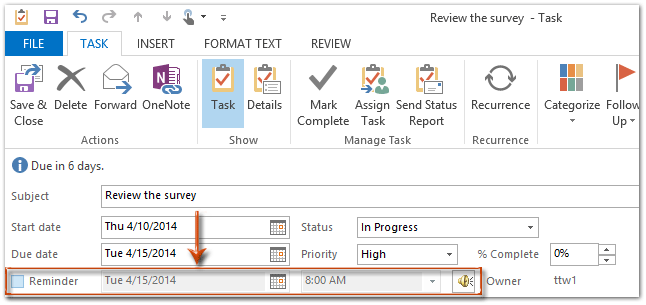
步驟 3:編輯任務並點擊「保存並關閉」按鈕。
Outlook中的AI郵件助理:更聰明的回覆,更清晰的溝通(一鍵奇蹟!) 免費
使用Kutools for Outlook的AI郵件助理簡化您的日常Outlook任務。這個強大的工具會從您過去的郵件中學習,提供智能且準確的答覆,優化您的郵件內容,並幫助您輕鬆起草和潤色郵件。

此功能支援:
- 智能回覆:根據您過去的對話獲得量身定制、精確且隨時可用的回覆。
- 增強內容:自動優化您的郵件文字以提高清晰度和影響力。
- 輕鬆撰寫:只需提供關鍵字,讓AI處理其餘部分,並有多種寫作風格可供選擇。
- 智能擴展:通過上下文感知建議來拓展您的思路。
- 摘要生成:即時獲取長郵件的簡潔概述。
- 全球觸及:輕鬆將您的郵件翻譯成任何語言。
此功能支援:
- 智能郵件回覆
- 優化的內容
- 基於關鍵字的草稿
- 智能內容擴展
- 郵件摘要生成
- 多語言翻譯
最重要的是,此功能永遠完全免費!不要再等待了——立即下載AI郵件助理並享受吧
在 Outlook 中使用「需後續工作」功能為任務設置提醒
還有一種替代方法可以通過「需後續工作」功能為任務設置提醒。
步驟 1:打開任務窗口:
- 在 Outlook 2010 和 2013 的「主頁」選項卡中,點擊「新建項目」>「任務」來創建新任務。
- 在 Outlook 2007 中,點擊「文件」>「新建」>「任務 」來創建新任務。
- 在任務視圖中雙擊現有任務以打開它。
步驟 2:在任務窗口中,點擊「需後續工作」>「新增提醒」,這位於「任務」選項卡中的「標記」組(或在 Outlook 2007 中的「選項」組)。
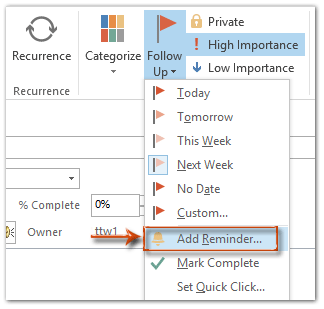
步驟 3:在「自定義」對話框中,勾選「提醒」,指定提醒日期和提醒時間,然後點擊「確定」按鈕。
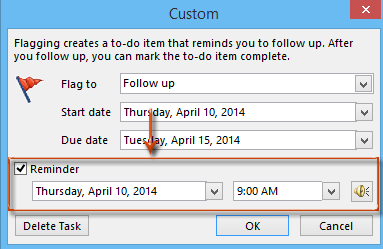
步驟 4:編輯任務並點擊「保存並關閉」按鈕。
注意:對於現有任務,您可以點擊選擇它在任務視圖中,然後點擊「主頁 」選項卡上的「需後續工作」組中的「自定義」(或在 Outlook 2007 中點擊「操作」>「需後續工作」>「自定義」),直接打開「自定義」對話框。
在 Outlook 2010 和 2013 中自動為所有任務設置提醒
以下技巧將幫助您輕鬆地在 Microsoft Outlook 2010 和 2013 中自動為所有帶有截止日期的任務設置提醒。
步驟 1:點擊「文件」>「選項」。
步驟 2:在「Outlook 選項」對話框中,點擊左側欄中的「任務」。
步驟 3:進入「任務選項」部分,並勾選「為帶有截止日期的任務設置提醒」選項。
步驟 4:點擊「預設提醒時間:」框,並從下拉列表中選擇提醒時間。
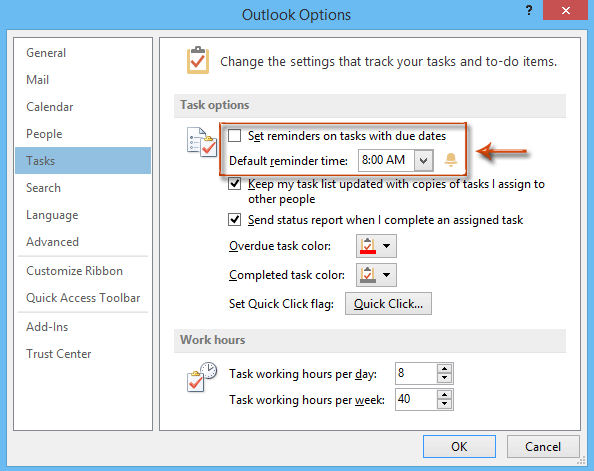
步驟 5:點擊「確定」按鈕。
從現在開始,當您在 Outlook 中創建新任務時,一旦指定截止日期,提醒就會自動添加。
在 Outlook 2007 中自動為所有任務設置提醒
要自動為所有帶有截止日期的任務在 Microsoft Outlook 2007 中設置提醒,請按照以下步驟操作:
步驟 1:點擊「工具」>「選項」。
步驟 2:在「選項」對話框中,點擊「偏好設定」選項卡上的「任務選項」按鈕。
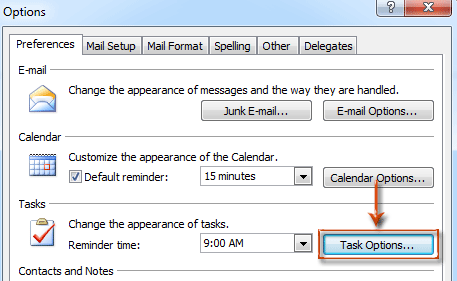
步驟 3:在「任務選項」對話框中,勾選「為帶有截止日期的任務設置提醒」選項,並點擊「確定」按鈕。
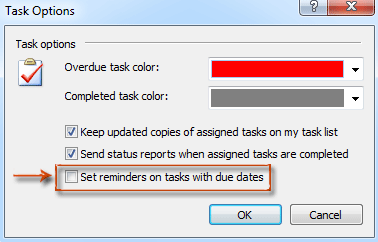
步驟 4:在「選項」對話框中,請點擊「提醒時間:」框,並從「任務」部分的下拉列表中指定提醒時間,然後點擊「確定 」按鈕。
啟用帶有截止日期的任務提醒後,當您為新任務指定截止日期時,提醒將自動添加。
最佳辦公室生產力工具
最新消息:Kutools for Outlook 推出免費版本!
體驗全新 Kutools for Outlook,超過100項精彩功能!立即下載!
🤖 Kutools AI :採用先進的AI技術輕鬆處理郵件,包括答覆、摘要、優化、擴充、翻譯及撰寫郵件。
📧 郵件自動化:自動回覆(支援POP及IMAP) / 排程發送郵件 / 發送郵件時根據規則自動抄送密送 / 自動轉發(高級規則) / 自動添加問候語 / 自動分割多收件人郵件為個別郵件 ...
📨 郵件管理:撤回郵件 / 根據主題等方式阻止詐騙郵件 / 刪除重複郵件 / 高級搜索 / 整合文件夾 ...
📁 附件專業工具:批量保存 / 批量拆離 / 批量壓縮 / 自動保存 / 自動拆離 / 自動壓縮 ...
🌟 介面魔法:😊更多精美與酷炫表情符號 /重要郵件來臨時提醒 / 最小化 Outlook 而非關閉 ...
👍 一鍵便利:帶附件全部答復 / 防詐騙郵件 / 🕘顯示發件人時區 ...
👩🏼🤝👩🏻 聯絡人與日曆:從選中郵件批量添加聯絡人 / 分割聯絡人組為個別組 / 移除生日提醒 ...
以您偏好的語言使用 Kutools,支援英語、西班牙語、德語、法語、中文及超過40種其他語言!
只需點擊一次,即可立即解鎖 Kutools for Outlook。別等了,現在下載提升您的工作效率!


🚀 一鍵下載 — 獲取全部 Office 插件
強力推薦:Kutools for Office(5合1)
一鍵下載五個安裝程式,包括 Kutools for Excel, Outlook, Word, PowerPoint及 Office Tab Pro。 立即下載!
- ✅ 一鍵便利:一次操作即可下載全部五套安裝包。
- 🚀 隨時處理任何 Office 任務:安裝您需求的插件,隨時隨地。
- 🧰 包含:Kutools for Excel / Kutools for Outlook / Kutools for Word / Office Tab Pro / Kutools for PowerPoint